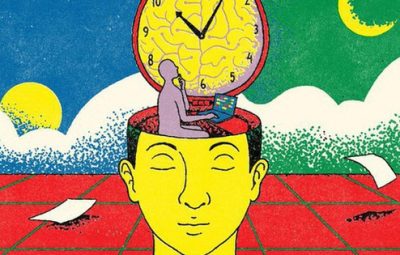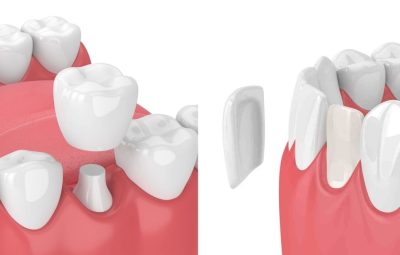Theo mặc định, Windows 10 sẽ tự động giữ lại một phần băng thông Internet để sử dụng cho các tác vụ hệ thống. Điều này khiến bạn chỉ sử dụng được 2/3 băng thông mạng, bài viết dưới đây sẽ hướng dẫn bạn tăng 30% băng thông Internet! Theo dõi thêm Thủ thuật Windows 10 của bạn đây.
Nguyên nhân đến từ tùy chọn “Giới hạn băng thông có thể dự trữ”, nếu chúng ta không cấu hình tùy chọn này thì mặc định hệ thống sẽ giữ lại 20 – 30% băng thông Internet cho các tác vụ của hệ thống. Khi thay đổi tùy chọn này, hệ thống sẽ trả lại 100% băng thông mà không ảnh hưởng đến tốc độ mạng.

Để đặt tùy chọn này, hãy làm theo các bước bên dưới:
Bước 1: Chuyển đến trường tìm kiếm và nhập từ khóa “gpedit.msc”. Kết quả hiện ra, bấm để mở Group Policy.

Bước 2: Ở khung bên trái, lần lượt vào từng mục theo thứ tự sau: “Computer Configuration> Adminitrative Templates> Network> QoS Packet Scheduler”.
Sau khi chọn đến mục cuối cùng, nhìn sang khung bên phải bạn sẽ thấy mục “Giới hạn băng thông có thể đặt trước”

Xem thêm:
Bước 3: Nhấp vào nút trái chuột hai lần để mở tùy chọn này. Ở trên cùng bên trái, hãy chuyển tùy chọn thành “Đã bật”. Cũng ngay bên dưới trong phần Options, bạn hãy thay đổi giá trị địa điểm Bandwitdh limit (%) thành 0, nhấn “Áp dụng” để áp dụng thay đổi rồi nhấn “Ok”.

Bước 4: Khởi động lại máy tính để thay đổi có hiệu lực.
Bằng cách thay đổi mặc định của tùy chọn Giới hạn băng thông có thể đặt trước thành 0%, chúng tôi đã ngăn tùy chỉnh Windows 10 này chiếm băng thông mạng. Điều này giúp tăng phần nào tốc độ mạng khi chúng ta sử dụng nhiều.
Chúc bạn thao tác thành công cách tăng băng thông internet và đừng quên chia sẻ những thủ thuật công nghệ hay tại sforum.vn để bạn bè cùng áp dụng nhé!